Существует тысяча причин, по которым сайт может заблокировать VPN-доступ, но есть также тысяча причин, по которым настоящие пользователи сайтов могут захотеть воспользоваться доступом к сайтам через VPN. Даже если вы не знаете, как настроить VPN на macOS 10.14, вы можете быть вынуждены прибегнуть к VPN-доступу по разным причинам - от безопасности до ностальгических воспоминаний во время поездок в места, где не действуют привилегии любимых сайтов, например, доступ к каталогам Netflix или iTunes. В этой статье предлагается краткое руководство о том, как настроить VPN на macOS 10.14.
Лучшие VPN-приложения для macOS 10.14
1. Shimo
Это самый универсальный VPN для macOS 10.14, который обеспечивает надежную безопасную сеть и защиту конфиденциальности. Количество поддерживаемых им VPN-протоколов превосходит аналогичные показатели других VPN-приложений. Клиентское приложение Shimo отличается простотой установки и использования, оно автоматизирует выполнение функций безопасного сетевого соединения для различных протоколов, включая OpenVPN, AnyConnct, PPTP/L2TP и др.
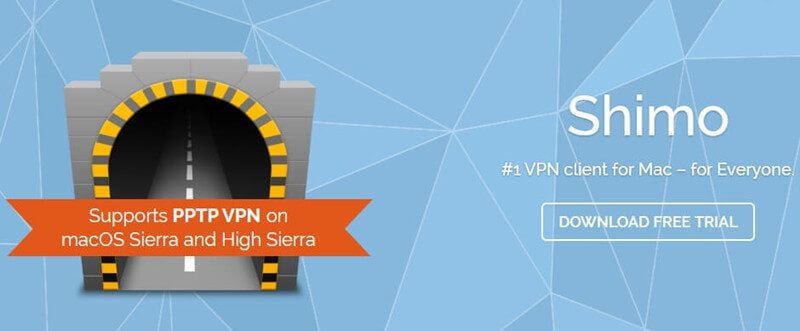
Плюсы:
- Поддерживает широкий спектр протоколов VPN
- Простота установки и настройки
Минусы:
- Служба поддержки клиентов работает не очень оперативно
Цена:
- Бесплатно
Поддерживаемые системы:
- OS X 10.9 или более поздняя версия
2. Hide Me
Это еще один надежный поставщик услуг VPN. Он обеспечивает приватный просмотр веб-страниц и предоставляет пользователям бесплатные прокси-серверы. VPN-клиент приложения имеет множество функций, которые обеспечивают пользователям жесткий контроль над безопасным сетевым соединением, включая настройки автоподключения при запуске, функцию подключения одним щелчком мыши и аварийный переключатель, который позволяет автоматически блокировать все исходящие сетевые соединения.
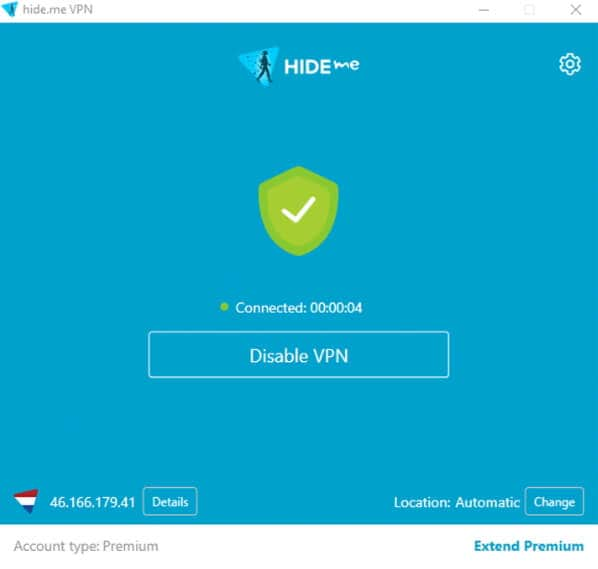
Плюсы:
- Множество функциональных возможностей, обеспечивающих бесперебойную работу пользователя
- Переключатель для обеспечения контроля над возможной утечкой IP-адресов
- Простота установки и настройки
Минусы:
- Диапазон протоколов VPN, поддерживаемых Hide Me, ограничен
- Настройка нескольких соединений является утомительной и трудоемкой задачей
Цена:
- Бесплатно
Поддерживаемые системы:
- MacOS, iOS и Android
3. Open VPN
Это еще один очень универсальный и широко используемый VPN-сервис. Это VPN с открытым исходным кодом, он содержит конфигурационные файлы, которые легко экспортируются в широкий спектр открытых и коммерческих VPN-протоколов. Поэтому он идеально подходит для тех, кто только учится настраивать VPN на macOS 10.14. Он также включает в себя несколько интегрированных пакетов прошивки роутера.
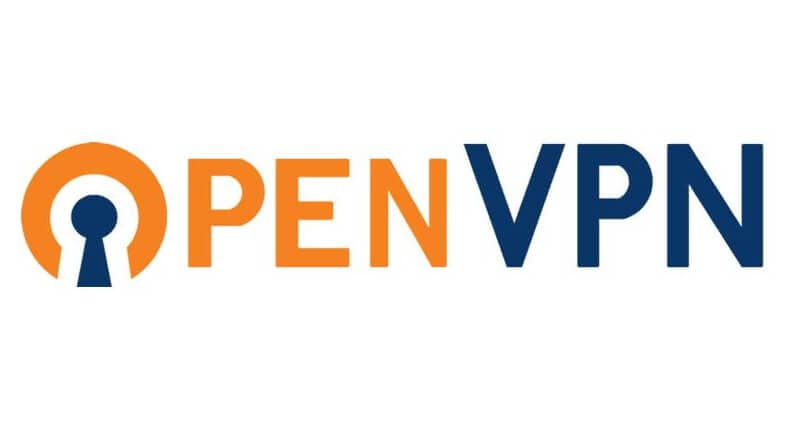
Плюсы:
- Бесплатный, быстрый, универсальный и надежный
- Включает в себя многочисленные пакеты прошивок для роутеров
- Простая установка и настройка
Минусы:
- Настройки конфигурации не подходят для ряда широко используемых коммерческих VPN-сервисов
- Постоянно возникают ошибки, которые могут негативно сказаться на работе пользователя
Цена:
- Бесплатно
Поддерживаемые системы:
- Windows, Mac, Linux
4. ProXPN
Это еще одна широко используемая бесплатная служба VPN, известная своей простой настройкой и высокой скоростью загрузки. Это автоматический блокировщик задач, который дает пользователям больший контроль над защищенными сетевыми протоколами. Помимо бесплатной версии сервиса, ProXPN также позволяет попробовать платную версию сервиса бесплатно в течение 7 дней.
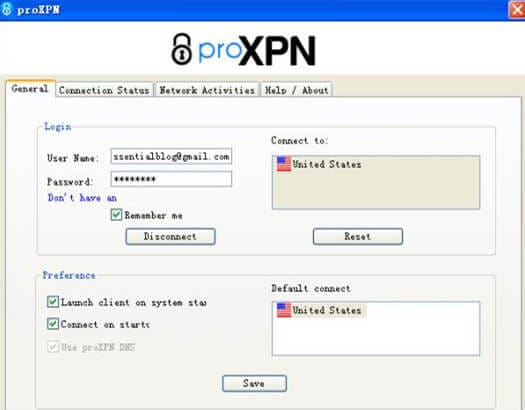
Плюсы:
- Имеет одну из лучших в своей области скорость загрузки
- Работает без сбоев и отличается высокой надежностью
- Платная версия позволяет осуществлять несколько одновременных подключений
Минусы:
- Бесплатная версия обеспечивает очень ограниченный доступ к функциям
- Бесплатная версия не обеспечивает достаточной защиты конфиденциальности для Skype и торрентов
- Служба поддержки клиентов недостаточно оперативна
Цена:
- Бесплатно
Поддерживаемые системы:
- iOS, MacOS, Android
5. Viscosity
Еще один популярный VPN-сервис, Viscosity, предоставляет пользователям быстрые и максимально защищенные частные сети через отличный, интуитивно понятный пользовательский интерфейс. Он кросс-совместим с несколькими платформами и довольно прост в настройке, что делает его идеальным вариантом для пользователей, которые только начинают изучать, как настроить VPN на mac OS 10.14.
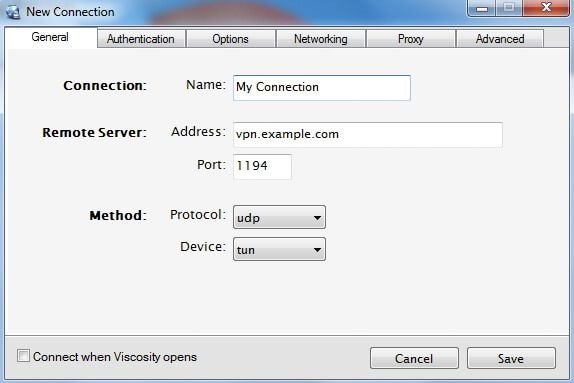
Плюсы:
- Включает в себя усовершенствованную систему DNS в macOS 10.14, благодаря чему можно настраивать пользовательские DNS-серверы
- Позволяет отслеживать статистику соединений
Минусы:
- Известно, что имеются ошибки
Цена:
- $14
Поддерживаемые системы:
- Windows, Mac
Как настроить VPN-сервис на macOS 10.14?
Чтобы узнать, как использовать VPN на macOS 10.14, следуйте приведенным ниже действиям.
1. Выберите поставщика услуг VPN
Первое, что нужно сделать, это выбрать и подписаться на VPN-сервис, который вам больше всего подходит. Обратите внимание, что это руководство по настройке VPN показывает, как настроить VPN-сервис Shimo, в целях практичности.
2. Загрузите и установите клиентское приложение VPN
Зайдите на сайт https://www.macupdate.com/app/mac/22929/shimo и следуйте инструкциям по загрузке и установке клиентского приложения VPN. После загрузки и установки приложения, запустите его.
3. Введите данные вашей службы VPN
Нажмите на значок в строке меню открытого окна приложения, выберите "Добавить аккаунт VPN", а затем кнопку "+". Введите все необходимые данные учетной записи VPN-сервиса. Если у вас уже есть подписка на другой VPN-сервис с настройками конфигурации, которые можно импортировать в Shimo, сделайте импорт через приложение. Вы можете обратиться в службу поддержки клиентов этого VPN-сервиса или Shimo, чтобы узнать, как это сделать.
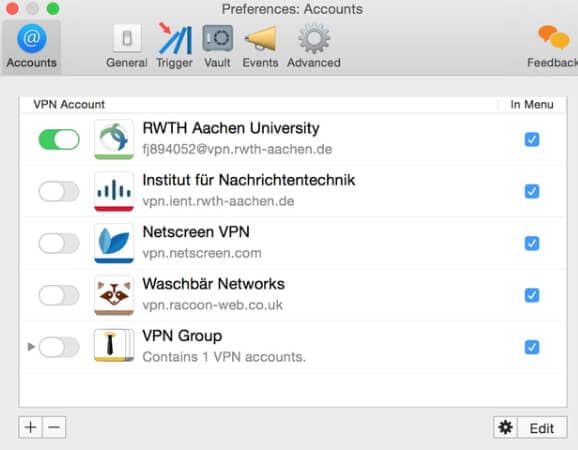
Загрузите файлы конфигурации, затем нажмите на строку меню приложения Shimo, а затем выберите "Добавить учетную запись VPN". Нажмите на значок шестеренки в нижней части экрана, а затем выберите "Импорт".
В папке настроек, которую вы скачали, выберите файл с названием местности, близкой к вашей. Нажмите на тумблер, а затем введите учетные данные службы VPN. Через несколько секунд произойдет подключение.
4. Включите автоматическое подключение VPN
Если вы все еще пытаетесь понять, как использовать VPN на macOS 10.14, вы можете настроить приложение Shimo на автоматическое подключение вашего Mac к VPN при определенных обстоятельствах, например, когда вы подключены к определенной сети Wi-Fi. Для этого нажмите на строку меню в открытом окне приложения, выберите "Параметры", а затем "Триггер". Нажмите на кнопку "+", затем выберите "Сеть Wi-Fi" и укажите конкретную сеть Wi-Fi, которая будет являться триггером для автоматического подключения.
Нажмите "Сохранить", а затем нажмите кнопку "+" рядом с названием сети в главном окне приложения, после чего выберите VPN-сервер для автоматического подключения.
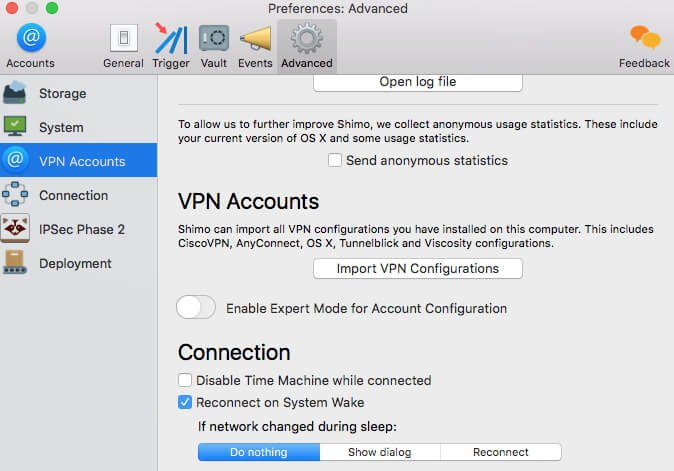
5. Расширьте охват службы VPN для нескольких приложений
Переместив папку с настройками VPN из каталога приложения в папке "Поддержка приложений" на Mac в общую папку, например, Google Share или Dropbox, вы сможете сделать настройки конфигурации доступными для нескольких устройств Mac. Для этого откройте главное меню приложения, выберите "Параметры", затем "Дополнительно", а далее нажмите на "Хранилище". Нажмите на меню рядом с "Каталог хранилища", выберите "Выбрать", а затем найдите общую папку. Вы можете создать отдельную папку для настроек конфигурации внутри целевой общей папки, указав целевую папку.
Лучшая программа для работы с PDF на macOS 10.14
Хотя VPN позволяет пользователям получать доступ к веб-контенту с запрещенных сайтов, им не хватает решений для управления файлами, чтобы помочь оптимизировать работу пользователей. Средство управления файлами, такое как PDFelement для Mac, помогает пользователям наилучшим образом использовать файлы, полученные в результате VPN-соединений. PDFelement для Mac предоставляет пользователям многофункциональные инструменты редактора и конвертера, которые можно использовать для преобразования и работы с файлами различных форматов в самых разных целях. Кроме того, программа оснащена функцией OCR, поддерживает цифровые подписи и обеспечивает защиту файлов паролем.

![]() Работает на основе ИИ
Работает на основе ИИ
Ключевые особенности лучшего PDF-редактора для macOS 10.14:
- Впечатляющий набор инструментов аннотирования и редактирования файлов
- Мощный конвертер файлов для конвертирования изображений и текстовых файлов в различные форматы
- Средства для простой вставки текстов и изображений в файлы для модификации
- Функция OCR, позволяющая извлекать данные из отсканированных файлов и работать с ними
- Функции безопасности, например, редактирование текста и защита файлов паролем


Wondershare PDFelement - Интеллектуальные PDF-решения, упрощенные с помощью ИИ
Преобразование стопок бумажных документов в цифровой формат с помощью функции распознавания текста для лучшего архивирования.
Различные бесплатные PDF-шаблоны, включая открытки с пожеланиями на день рождения, поздравительные открытки, PDF-планировщики, резюме и т.д.
Редактируйте PDF-файлы, как в Word, и легко делитесь ими по электронной почте, с помощью ссылок или QR-кодов.
ИИ-Ассистент (на базе ChatGPT) напишет, отредактирует и переведет ваш контент, чтобы сделать его прекрасным и особенным.






